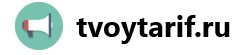Настройка пульта ТТК на приставку для телевизора
У пользователей, приобретающих приставку для подключения интерактивного ТВ, бывают сложности с настройкой нового пульта для корректного управления. Чтобы их не было, достаточно изучить инструкцию ПДУ, использовать определённые коды и комбинации кнопок.
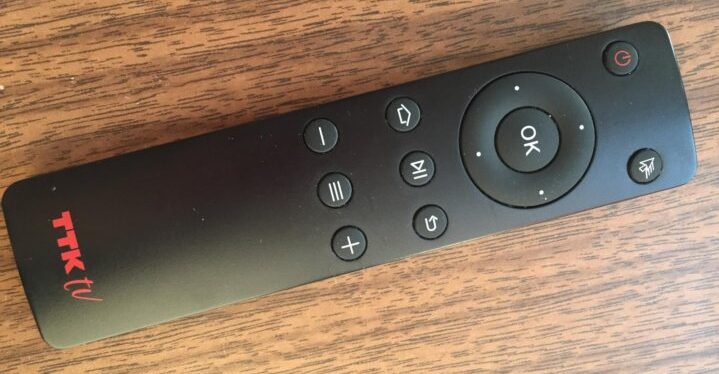
Настроить на приставку
При совместимости пульта с тюнером, дополнительные манипуляции по настройке не требуются. Если он по-прежнему не работает, проверьте наличие и исправность батареек, а затем отклик кнопок. Ресивер должен реагировать на команды пульта. Если ничего не вышло, выполняется его программирование.
Для этого:
- Нажмите и задержите кнопку «SET» несколько секунд, пока засветится красный светодиод.
- Нажмите кнопку, которую надо запрограммировать, и красный светодиод должен замигать.
- Направьте передатчик ПДУ на приставку и нажмите нужную кнопку. Если это действие было корректным, красный светодиод быстро замигает несколько раз.
- Чтобы выйти из режима программирования, нажмите на клавишу «SET» и красный светодиод погаснет.
- Повторяйте пункты 1-3 и для других кнопок при необходимости.
Читайте также: Кому принадлежит Ростелеком, это частная или государственная компания?
Настроить на телевизор
Настроить пульт приставки ТТК на телевизор для лёгкого управления устройствами помогут специальные коды производителя.
Придерживайтесь этих шагов ручной настройки:
- Нажмите клавиши «ОК» и «Вкл/выкл», удерживая несколько секунд пока не появится двойное мигание. Это переводит в режим программирования.
- Введите пультом 4-значный код, предписанный модели телевизора. Светодиод должен два раза замигать, если же происходит долгое свечение, попробуйте ещё раз.
- Задайте любую команду с пульта на ТВ. Если она выполняется, всё работает правильно.
Есть ещё один способ – автоматическая настройка.
Она проводится так:
- Одновременно нажмите «ОК» и «Вкл/выкл» и задержите около трёх секунд пока не замигает индикатор.
- Введите с пульта код для своего вида ТВ.
- Далее нажмите на «СН+» (смена каналов) для указания кода и выключения ТВ.
- После выключения телевизора нажмите «ОК». Светодиод на кнопке ТВ должен два раза мигнуть.
Настроить с кодами
Иногда из-за несовместимости устройств с синхронизацией ПДУ приставки и телевизором возникают трудности. Подтверждением этого будет одновременная реакция телевизора и медиаплеера при выборе различных кнопок. Тогда помогут специальные коды. Это такие ключи, с которыми можно сделать привязку пульта к ресиверу без конфликта с ТВ.
Последовательность действий следующая:
- Направьте ПДУ на приставку.
- Нажмите одновременно «ОК» и «Вкл/выкл» с удержанием на несколько секунд.
- Введите код для модели вашего ТВ.
- Нажмите на любую кнопку, чтобы проверить отклик.
- Если настройка не удалась, выполните эти же шаги с другой комбинацией.
Сбросить настройки
Зачастую абоненты не могут сразу разобраться в том, как настраивать пульт на приставку ТТК, и вводят неверные данные. Поэтому требуется произвести их сброс.
Чтобы сбросить данные, нужно:
- Нажать на клавиши «ОК» и «Вкл/выкл» и держать около трёх секунд до мигания светодиода дважды.
- Ввести код и ожидать быстрого мигания индикатора на пульте.
Всё лишнее должно удалиться, и можно приступать к настройке заново.
Распространённые проблемы и их устранение
Пользователи не всегда могут корректно настроить оборудование, либо на это уходит несколько попыток.
Из сложностей стоит отметить:
- Отсутствие реакции ПДУ на нажатия. Для этого проверяются батарейки, а также исправность устройства. Если свечения индикатора нет вообще независимо от команд, пульт неисправен.
- Не помогли специальные коды. Возможно была указана неправильная комбинация, и надо попробовать другой способ.
- Управление сразу двумя устройствами – приставка и ТВ. Следует сбросить старые настройки пульта и сделать это заново.
Подключить пульт от приставки ТТК не составляет труда, однако нужно знать особенности данной процедуры и действовать по вышеперечисленной инструкции. Если самостоятельно настроить ПДУ так и не получилось, обратитесь в службу поддержки – 8 800 775 0 775 и при необходимости вызовите специалиста на дом.